善用Windows资源管理的视图
来源:网络收集 点击: 时间:2024-09-02【导读】:
我知道Windows资源管理器很多人都瞧不上,更喜欢用第三方的管理软件,但其实系统自带的资源管理器功能也非常强大,本篇经验就介绍其中一个小小的功能,切换视图,究竟会有多方便使用。工具/原料moreWindows系统方法/步骤1/7分步阅读 2/7
2/7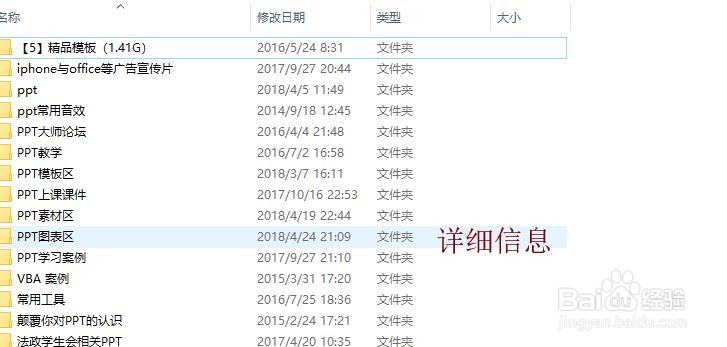 3/7
3/7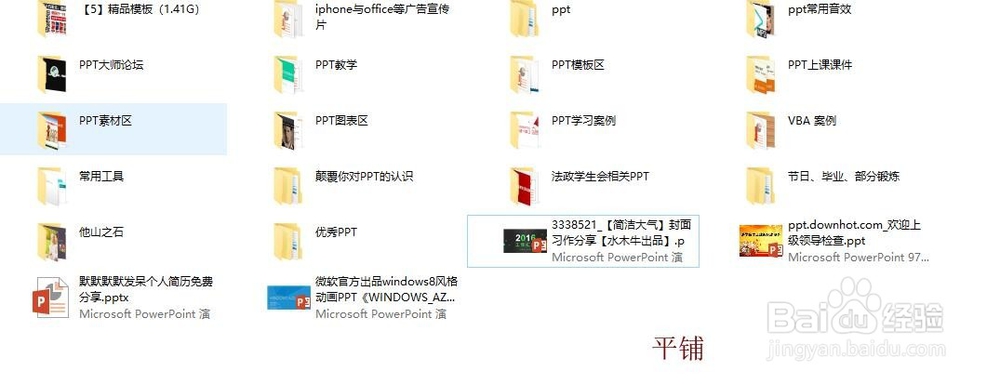 4/7
4/7 5/7
5/7 6/7
6/7 7/7
7/7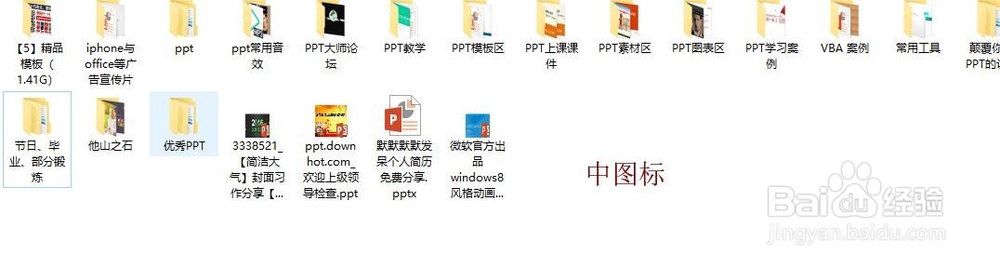
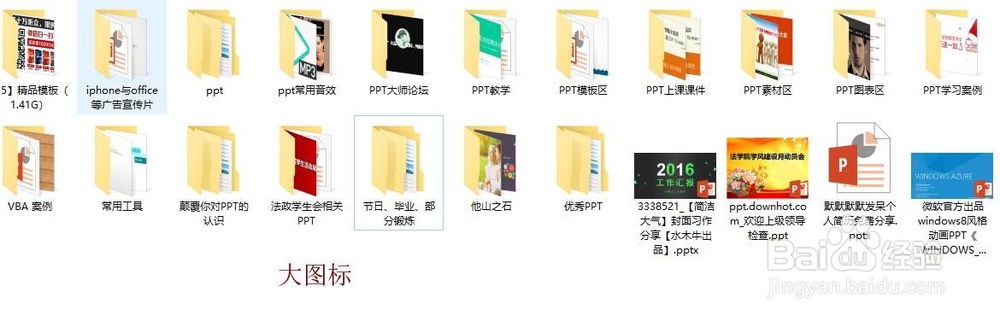
 注意事项
注意事项
其实在Windows资源管理器中,已经有了很多的查看视图,但很多人并不会善用这个功能,使自己的工作效率达到最大化。
 2/7
2/7第一项视图,详细信息,我们可以看到文件名,修改日期、类型和大小。这种使用比较适合文件夹下有多个文件的情况,我么也可以根据以上信息直接排序,比如我们想要查找最近修改的,直接点击修改日期即可,而不用再次右击选择排序了。
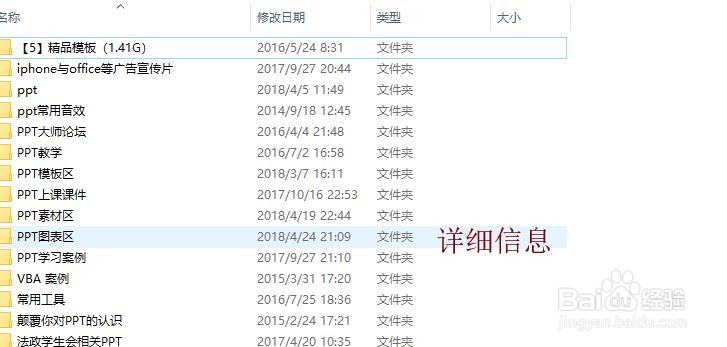 3/7
3/7第二项视图,平铺,这个视图下,可以直接将文件根据窗口大小直接展开,着重于强调显示文件夹,因而也看不到时间和大小,如果对于文件名完全没印象的人来说,这种视图就没有办法使用。
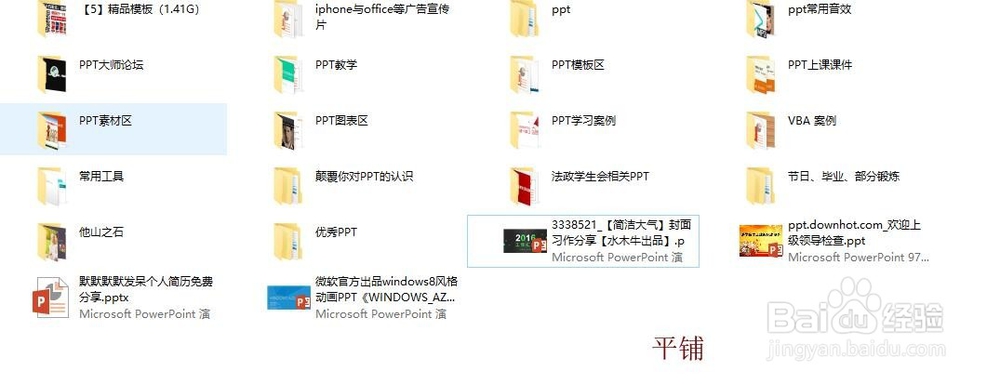 4/7
4/7第三项,内容。这个视图其实很少有人使用,但是如果你对你的文件做了标记,或者增加了作者名称的话,这个方法就非常好用了。
 5/7
5/7第四项,列表,很多人可能没看出来列表与详细信息有什么区别,其实,列表把文件图标变得更小,因而在窗口中可以显示更多的文件,且没有时间和大小等信息,因而只适合根据文件名来找文件的方式。
 6/7
6/7第五项,小图标,小图片模式之下,和列表的显示很象,但是列表是竖着排列,小图标是横向排列的,因而在位置上不同。
 7/7
7/7第六项,中图标、大图标和超大图标,将会使得文件内容显得更清楚,方便预览,之间差别只有大小显示不同。
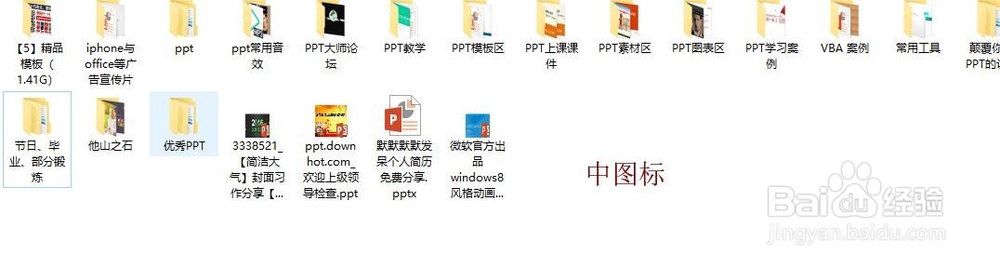
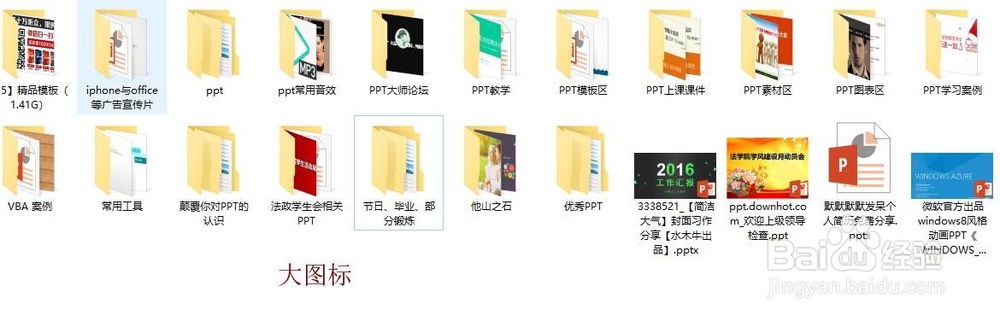
 注意事项
注意事项必须综合使用才能更有助于工作
操作系统资源管理器文件管理器查看大小预览图版权声明:
1、本文系转载,版权归原作者所有,旨在传递信息,不代表看本站的观点和立场。
2、本站仅提供信息发布平台,不承担相关法律责任。
3、若侵犯您的版权或隐私,请联系本站管理员删除。
4、文章链接:http://www.1haoku.cn/art_1190131.html
上一篇:dpk怎么查询
下一篇:PPT缺角矩形制作成尖的四角星
 订阅
订阅